При попытке позвонить кому-то исходящий вызов на телефоне может сбрасываться. Расскажем, почему это происходит и как исправить проблему. Сначала необходимо проверить, есть ли на счете мобильного телефона деньги для совершения вызовов. Для этого можно воспользоваться короткой USSD-командой или мобильным приложением оператора. Если пакет звонков входит в тариф, т.е. предоставляется бесплатно, нужно убедиться, что он не исчерпан.
Слабый сигнал
Проблемы с сетью приводят к тому, что звонок срывается или сбрасывается. Узнать о качестве сигнала можно в строке состояния. Необходимо обратить внимание на значок связи и количество вертикальных полосок рядом с ним — чем меньше из них горит, тем хуже сигнал. Улучшить мобильную связь или избавиться от временного сбоя можно следующими способами:- На несколько секунд (5-10) включить авиарежим на телефоне, а затем его выключить. Это действие полностью перезагрузит работу модуля мобильной связи.
- Перезагрузить смартфон.
- В настройках SIM-карты в телефоне изменить предпочтительный тип сети на любой другой.
- Поменять местоположение — выйти на открытую местность и убедиться, что прохождению сигнала не мешают препятствия.
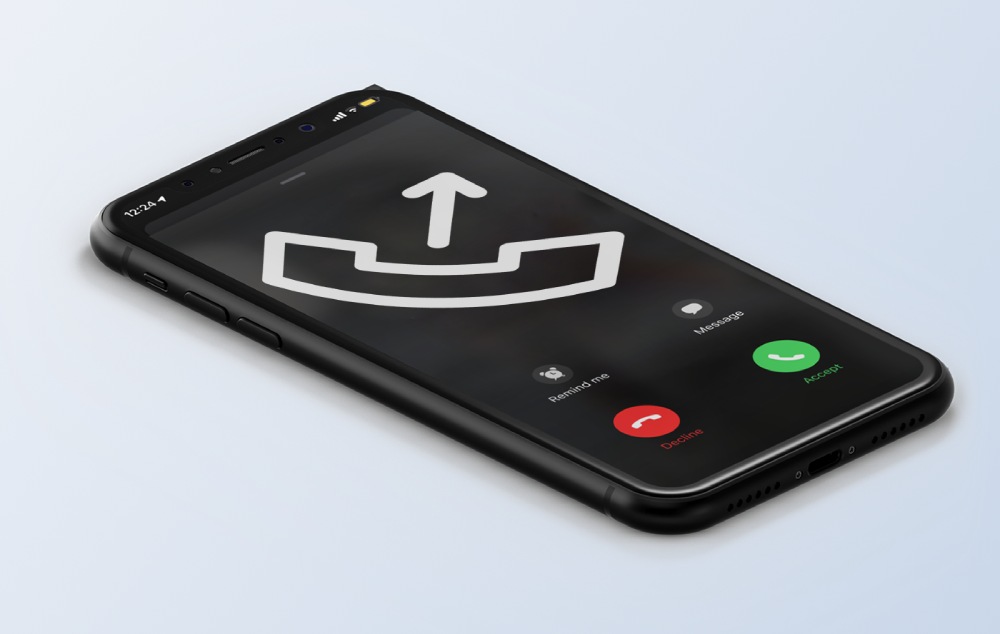
Номер в черном списке
Исходящий вызов будет сбрасываться, если абонент, которому звонят, занес звонящего в черный список. Узнать об этом наверняка не получится, так как информация конфиденциальная и уведомлений об этом пользователь не получит. Проверить этот вариант можно только, если позвонить тому же контакту с другой SIM-карты — если звонок прошел, значит первый номер действительно заблокирован. Важно проверить и свой черный список — на некоторых смартфонах не получится совершать звонки контакту, если абонент сам его заблокировал.У контакта неправильно настроена переадресация
Пользователи могут устанавливать переадресацию — перевод звонка с одного номера на другой, если первый недоступен или заблокирован. В случае неправильной настройки переадресации (например, неверно указан второй номер) исходящий вызов будет сбрасываться. При этом проблемы будут наблюдаться только со звонками конкретному контакту — остальным абонент по-прежнему сможет звонить.Сбой приложения «Телефон»
К сбросу исходящих вызовов может привести сбой в работе системной программы для звонков. В таком случае нужно в разделе «Приложения» найти программу «Телефон» и очистить ее кэш и данные.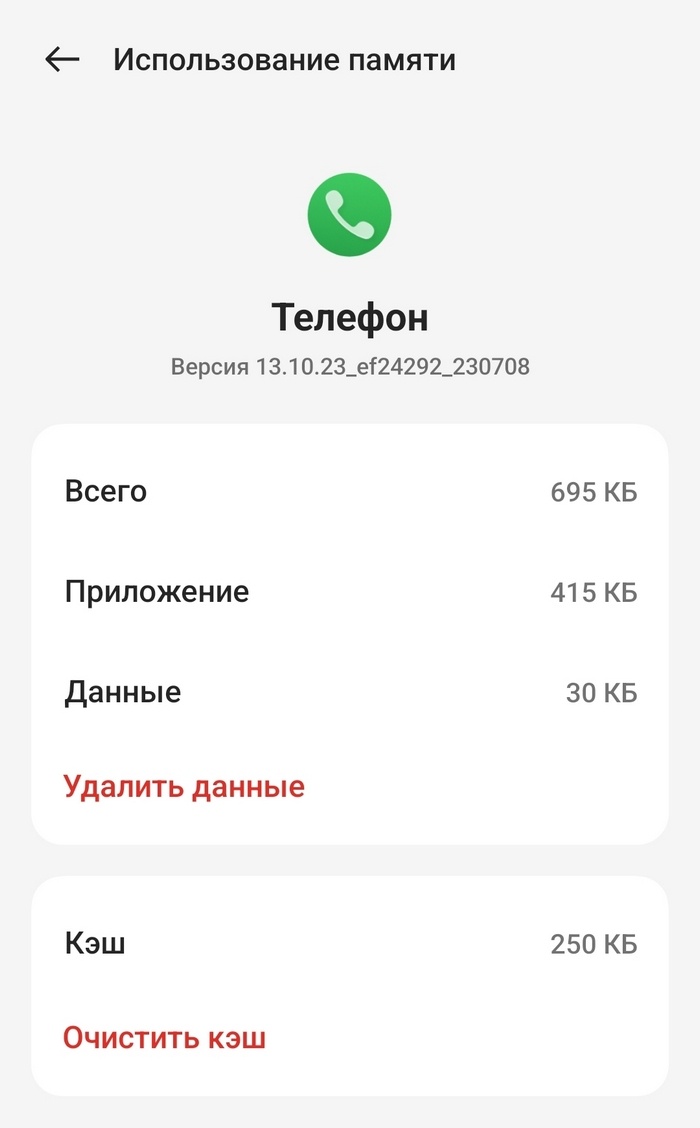
Запрет на исходящие вызовы
Если все исходящие вызовы сбрасываются, и абонент не может никому дозвониться, то стоит проверить, не установлен ли запрет. Блокировку всех исходящих звонков можно установить в настройках вызовов или через мобильного оператора. В первом случае понадобится:- Открыть приложение для звонков.
- Нажать на три точки в углу экрана.
- Перейти в раздел «Настройки».
- Найти раздел, отвечающий за исходящие вызовы или запрет вызовов.
- Убедиться, что не включен запрет на звонки.
- В мобильном приложении или в личном кабинете на сайте провайдера связи найти список подключенных услуг. Убедиться, что среди них нет запрета на исходящие вызовы.
- Позвонить на горячую линию оператора и уточнить, активирован ли на SIM-карте запрет на вызовы. Для звонка можно воспользоваться номером члена семьи.
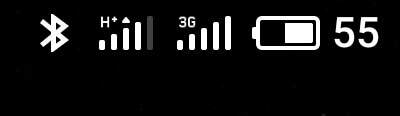
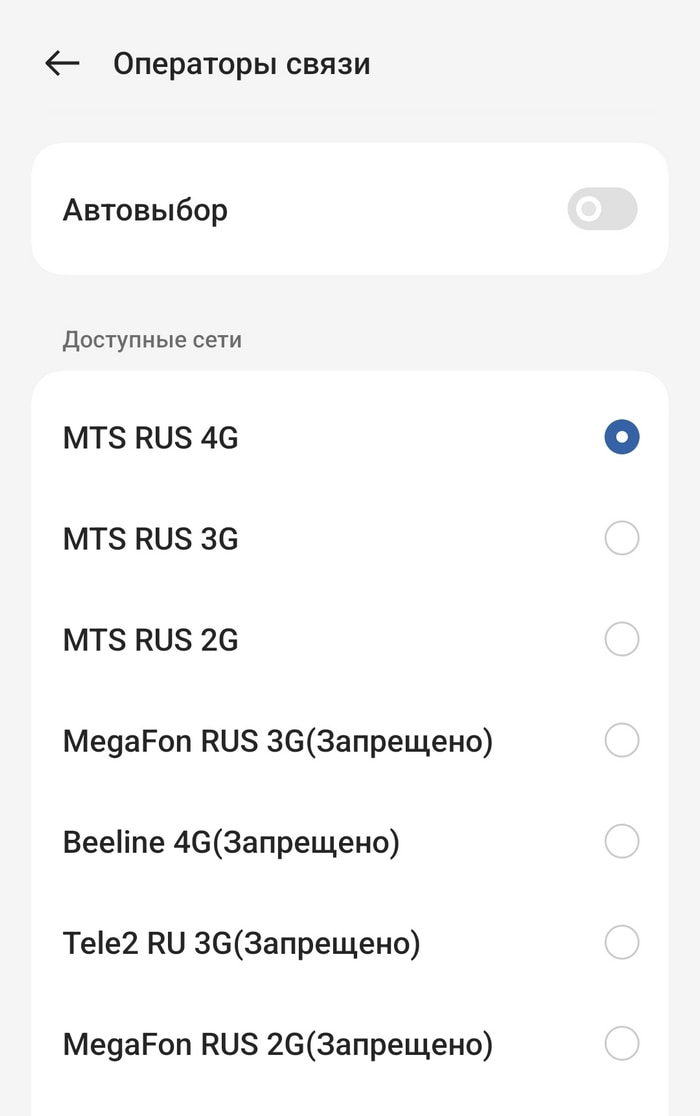
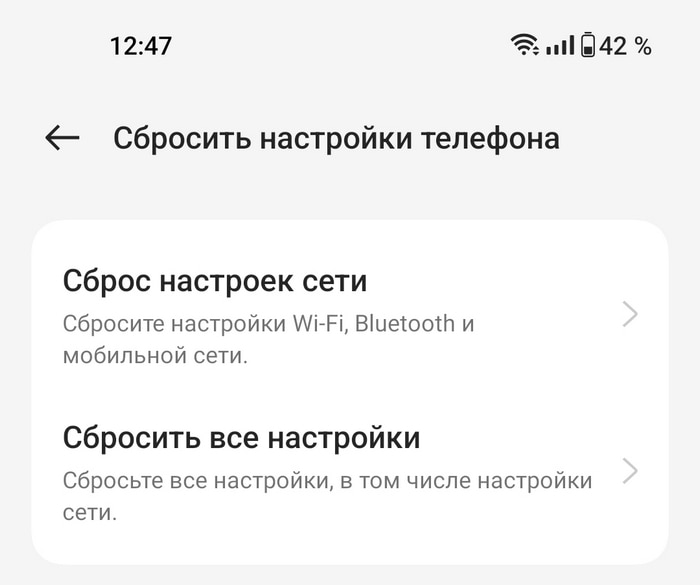 Если настройки сети не выставились автоматически, потребуется найти правильные настройки на сайте своего оператора, а затем вбить их в разделе о SIM-карте в пункте «Точки доступа (APN)».
Если настройки сети не выставились автоматически, потребуется найти правильные настройки на сайте своего оператора, а затем вбить их в разделе о SIM-карте в пункте «Точки доступа (APN)».


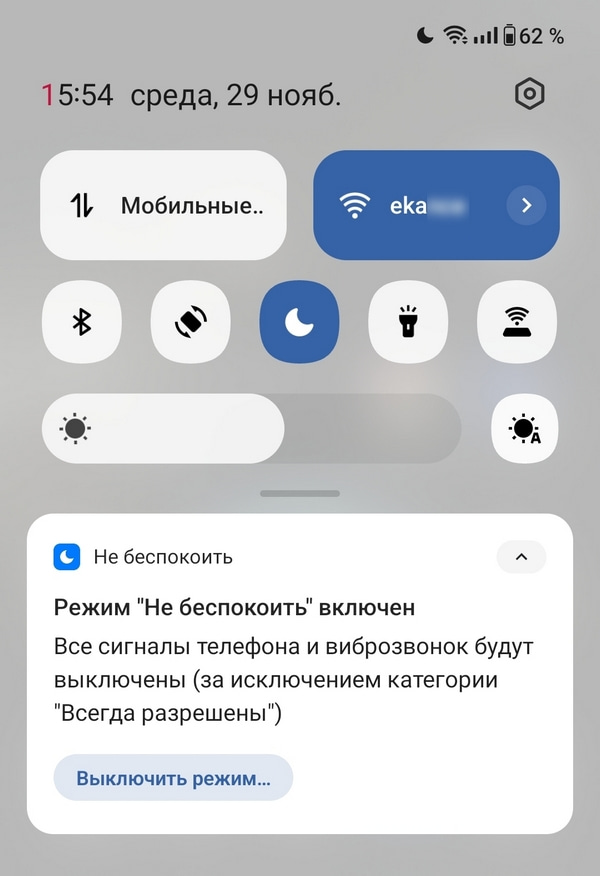
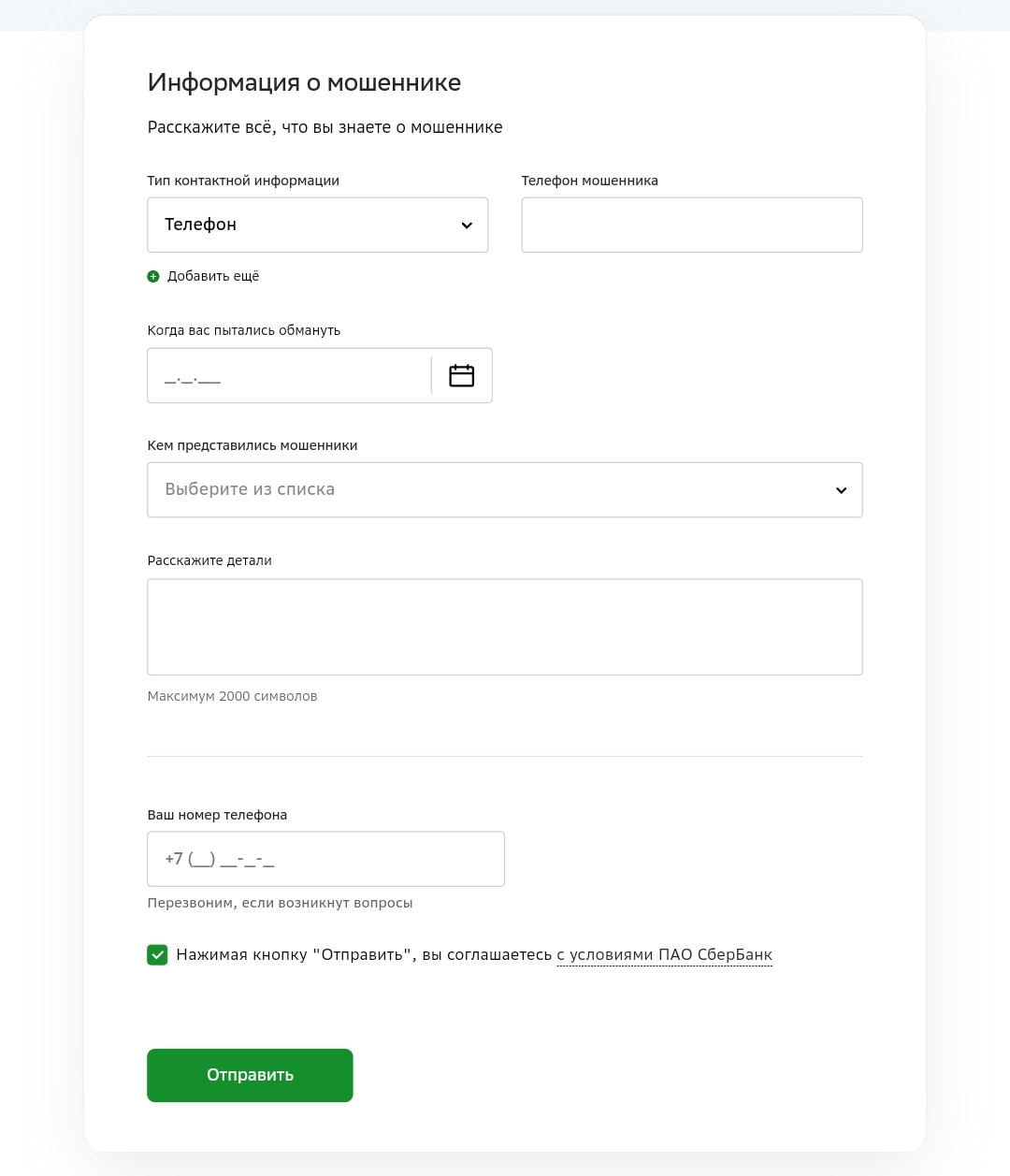
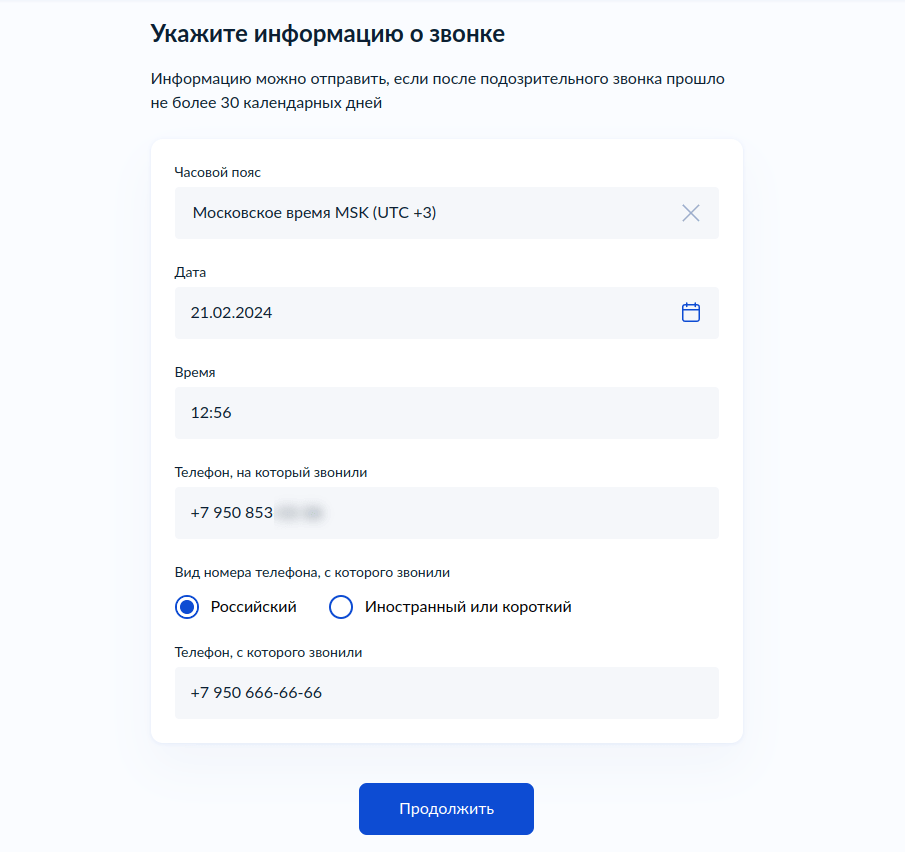
 В модель встроена большая батарея на 5000 мАч с поддержкой технологии быстрой зарядки SUPERVOOC мощностью 33 Вт. Время зарядки смартфона на 50% составляет около 30 минут. За производительность отвечает восьмиядерный процессор Dimensity 6020, объем оперативной памяти составляет 4 ГБ, внутреннее хранилище – 128 ГБ. Модель работает на базе фирменной оболочки OxygenOS 13.1 новой версии, в которой улучшены плавность и быстродействие, а также увеличена скорость загрузки приложений и снижено энергопотребление.
В модель встроена большая батарея на 5000 мАч с поддержкой технологии быстрой зарядки SUPERVOOC мощностью 33 Вт. Время зарядки смартфона на 50% составляет около 30 минут. За производительность отвечает восьмиядерный процессор Dimensity 6020, объем оперативной памяти составляет 4 ГБ, внутреннее хранилище – 128 ГБ. Модель работает на базе фирменной оболочки OxygenOS 13.1 новой версии, в которой улучшены плавность и быстродействие, а также увеличена скорость загрузки приложений и снижено энергопотребление.
 Блок задних камер состоит из основного объектива с разрешением 50 Мп и поддержкой искусственного интеллекта, а также датчика глубины на 2 Мп. Для повышенной четкости доступен режим съемки, увеличивающий разрешение до 108 Мп. Фронтальная камера на 8 Мп поддерживает портретный режим с эффектом размытия заднего фона. Для темного времени суток встроен режим Ultra Night, улучшающий детализацию при недостаточном освещении.
В честь старта продаж новинки OnePlus предлагает покупателям хорошую скидку – смартфон можно приобрести по сниженной стоимости в ограниченный период акции с 21 по 27 февраля 2024 года.
Блок задних камер состоит из основного объектива с разрешением 50 Мп и поддержкой искусственного интеллекта, а также датчика глубины на 2 Мп. Для повышенной четкости доступен режим съемки, увеличивающий разрешение до 108 Мп. Фронтальная камера на 8 Мп поддерживает портретный режим с эффектом размытия заднего фона. Для темного времени суток встроен режим Ultra Night, улучшающий детализацию при недостаточном освещении.
В честь старта продаж новинки OnePlus предлагает покупателям хорошую скидку – смартфон можно приобрести по сниженной стоимости в ограниченный период акции с 21 по 27 февраля 2024 года.
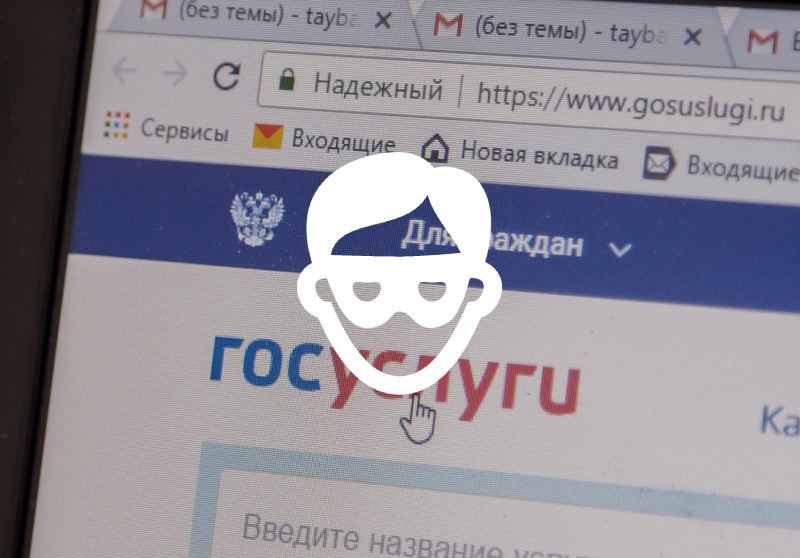 Мошенники умеют создавать фальшивые формы оплаты, которые выглядят как настоящие. С их помощью злоумышленники получают данные банковских карт и другую персональную информацию пользователей. Важно отметить, что большинство таких сайтов были размещены в доменных зонах ru, shop, com и top.
«МегаФон обладает глубокой экспертизой по борьбе с фишингом и своих абонентов мы всегда предупреждаем о рисках перехода на подозрительные сайты. В нашем распоряжении большой объем вычислительных мощностей, который позволяет оперативно выявлять ресурсы, которые могут использоваться для кражи конфиденциальных сведений пользователей. По итогам 2023 года мы выявили свыше 200 тысяч фишинговых и других вредоносных ресурсов, что в 4,5 раза больше показателя 2020 года», — отмечает директор по предотвращению мошенничества и потерь доходов «МегаФона» Сергей Хренов.
Мошенники умеют создавать фальшивые формы оплаты, которые выглядят как настоящие. С их помощью злоумышленники получают данные банковских карт и другую персональную информацию пользователей. Важно отметить, что большинство таких сайтов были размещены в доменных зонах ru, shop, com и top.
«МегаФон обладает глубокой экспертизой по борьбе с фишингом и своих абонентов мы всегда предупреждаем о рисках перехода на подозрительные сайты. В нашем распоряжении большой объем вычислительных мощностей, который позволяет оперативно выявлять ресурсы, которые могут использоваться для кражи конфиденциальных сведений пользователей. По итогам 2023 года мы выявили свыше 200 тысяч фишинговых и других вредоносных ресурсов, что в 4,5 раза больше показателя 2020 года», — отмечает директор по предотвращению мошенничества и потерь доходов «МегаФона» Сергей Хренов.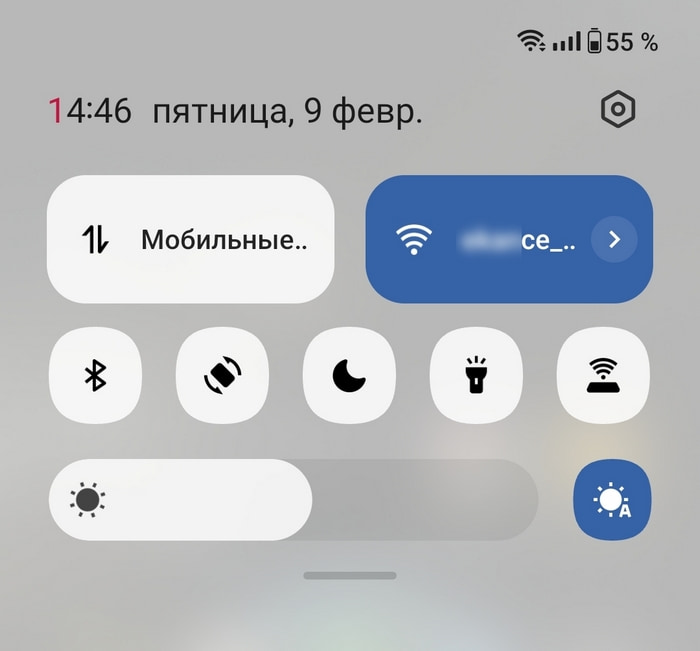
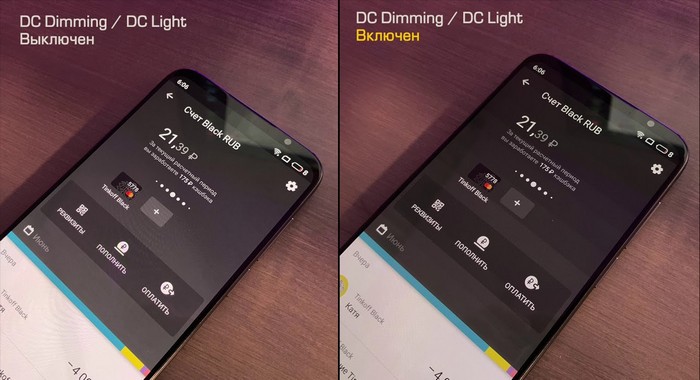
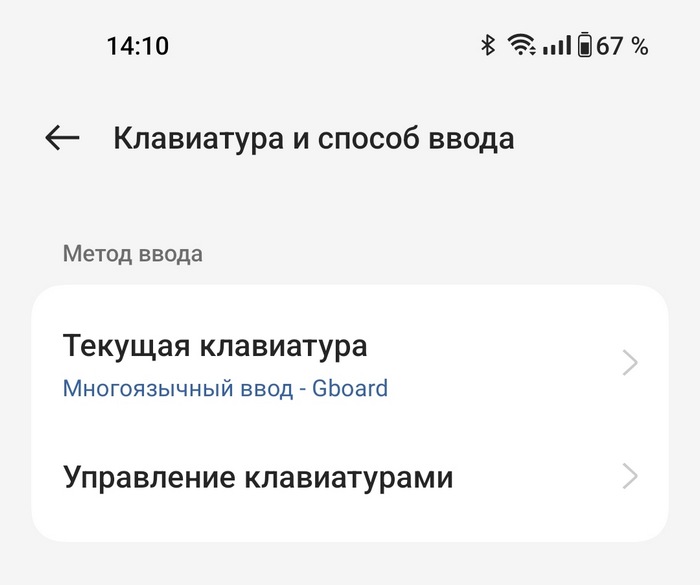
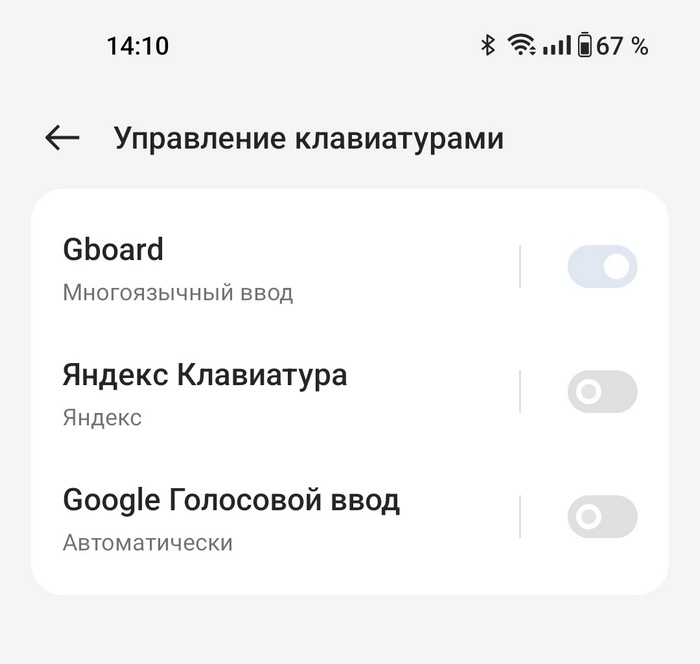
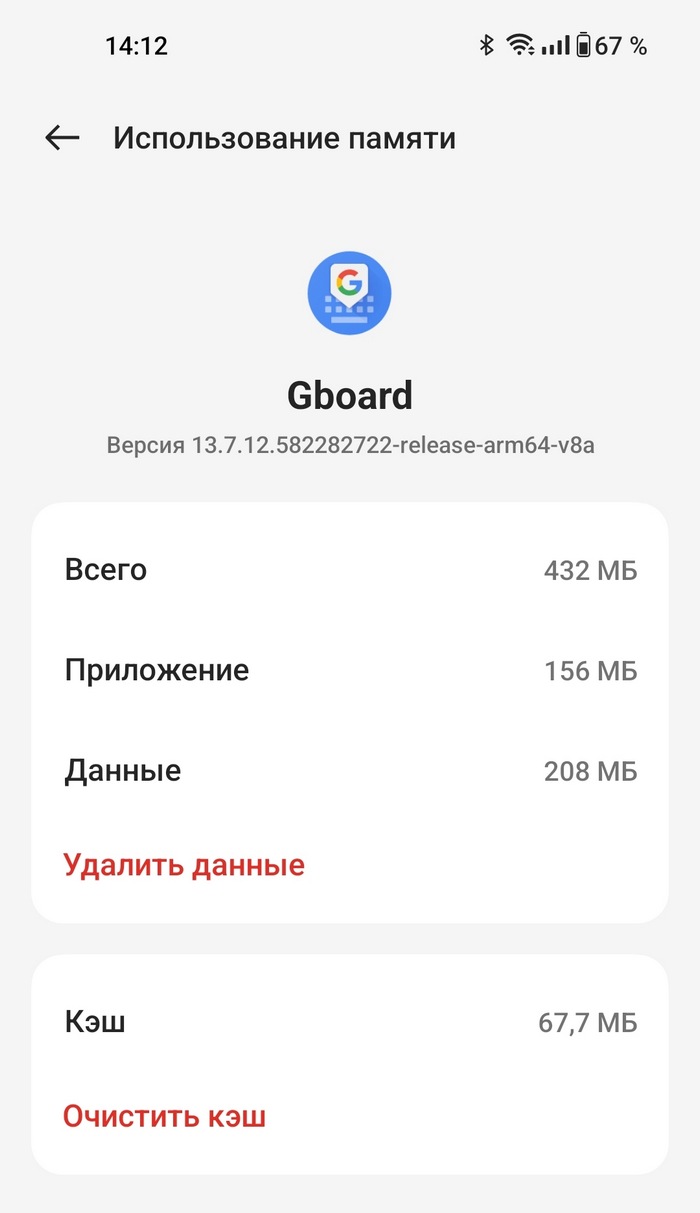 После этих действий рекомендуется снова перезагрузить смартфон, чтобы изменения вступили в силу.
После этих действий рекомендуется снова перезагрузить смартфон, чтобы изменения вступили в силу.
